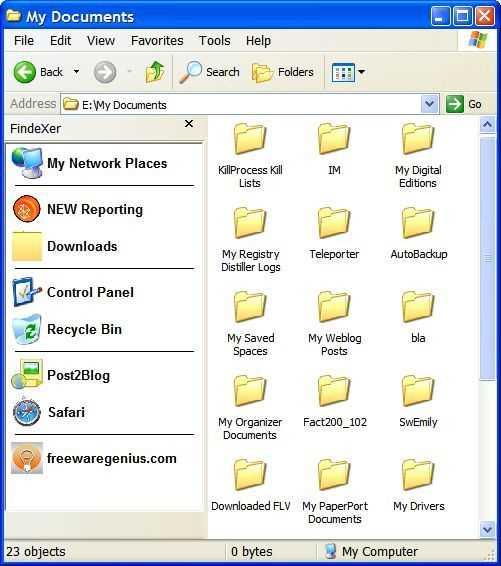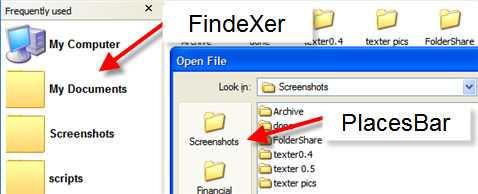3
FindeXer
يخصص FindeXer مساحة مواقع Windows Explorer للوصول السريع إلى المجلدات الأكثر استخدامًا.
- تطبيق مجاني
- Windows
يقوم FindeXer بتخصيص منطقة مواقع Windows Explorer للوصول السريع إلى المجلدات الأكثر استخدامًا.بعد تثبيت FindeXer ، تحتاج إلى إعادة تشغيل Explorer ثم مشاهدته من خلال الانتقال إلى View -> Explorer Bar وتحديد FindeXer.لإضافة مجلدات جديدة إلى الشريط الجانبي FindeXer ، ما عليك سوى سحب وإفلات مجلد إلى الشريط الجانبي.يمكنك إزالة المجلدات عن طريق النقر بزر الماوس الأيمن وتنفيذ تخصيصات أخرى.
موقع الكتروني:
http://tomseffect.com/category/findexer/المميزات
التصنيفات
بدائل FindeXer لجميع المنصات مع أي ترخيص
96
22
12
Folder Menu
قائمة المجلدات - أداة تبديل مجلد صغيرة وقاذفة للملفات.
- تطبيق مجاني
- Windows
- Windows Explorer
4
Folder Guide
بعد التثبيت السريع ، سوف يظهر في قوائم السياق في مربعات حوار Windows Explorer وفتح / حفظ كبند "دليل المجلد".
- تطبيق مجاني
- Windows